Windows 7からInternet Explorer 11プレビューをアンインストールする方法
最後に、Internet Explorer 11現在、Windows 8.1プレビューに含まれている開発者プレビューがWindows 7で利用可能になりました。Windows7にインストールしてテストを行い、満足できない場合は、簡単に削除できます。
IE 11 Preview Windows 7をアンインストールします
[スタート]ボタンをクリック(またはWindowsキーを押し) タイプ: appwiz.cpl 次にEnterを押します。

コントロールパネルが開きます。左の列の[プログラムのアンインストール]リンクをクリックします。次に、Internet Explorer 11を下にスクロールして右クリックし、[アンインストール]を選択します。
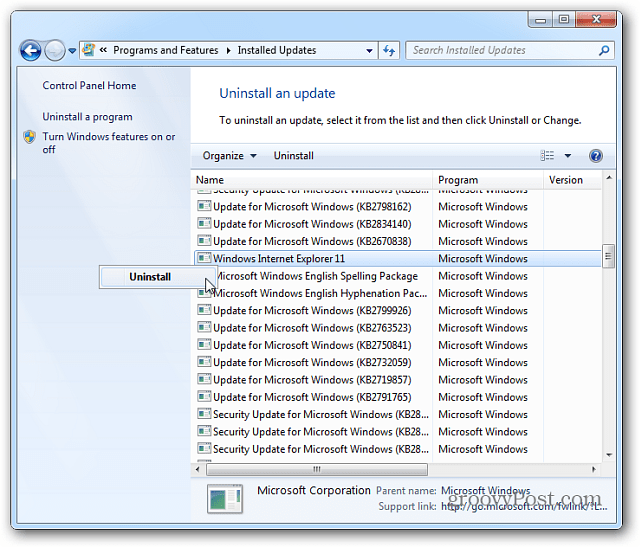
アンインストールすることを確認してください。プロセスを完了するには再起動が必要です。
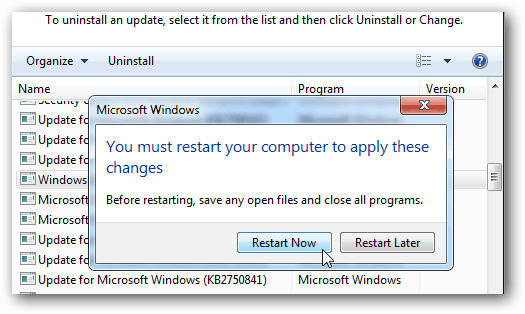
再起動後にIEを起動すると、以前に実行していたバージョン(この場合はInternet Explorer 9)に戻ります。
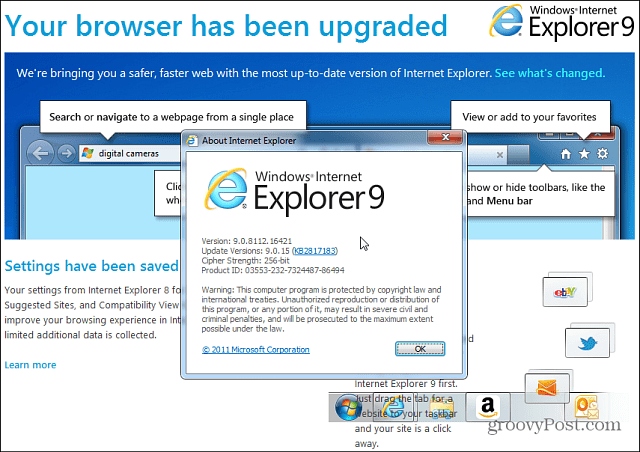
興味深いのは、Internet Explorer 11開発者プレビューはWindows 8.1プレビューに含まれており、Windows 7で実行されますが、Windows 8との互換性はありません。しかし、これは最終的に理にかなっています。 8月末。
そもそもInternet Explorer 11を試す必要があるのはなぜですか?
Windows 7のInternet Explorer 10と同じように、最新のインターフェースはありませんが、内部でパフォーマンスが強化されています。 Microsoftの公式Internet Explorerブログによると、IE 11はCPUをより効率的に利用して、パフォーマンスと読み込み時間を改善しています。また、コンピューターのグラフィックスカードを利用して、開発者がクールな3DエクスペリエンスをプログラムできるWebGL標準のサポートも含まれています。また、HTML5の厳密なサポートも含まれているため、ビデオコンテンツは見栄えがよく、クローズドキャプションをサポートします。
しかし、もちろん、この「プレビュー」はまだベータ版であり、また、すべてが希望どおりに機能しない可能性があるため、簡単にアンインストールできます。一方、Web開発者は、他の人のために素晴らしいサイトやWebベースのアプリをプログラムできるように、それを維持したいと思うでしょう。
また、ITを使用している場合は、テスト環境でこの新しいバージョンを調べて、動作するもの、または破損する可能性のある独自のエンタープライズソフトウェアを確認することをお勧めします。
たとえば、IE 11のHTM5 Fishbowl、またはIEのテストドライブサイトで入手可能なデモのいくつかをご覧ください。









![Microsoft、Internet Explorer 9プラットフォームテストドライブを発表[groovyDownload]](/images/download/microsoft-unveils-internet-explorer-9-platform-test-drive-groovydownload.png)
コメントを残す